小编教你怎么操作电脑截图快捷键
- 分类:帮助 回答于: 2017年09月09日 02:00:33
电脑截图的方法有很多,比如qq截图,网页截图等,但是电脑截图快捷键是什么,恐怕比较少人知道了下面就给大家总结了一篇电脑截图快捷键的使用教程。
对于操作电脑的人来说,会使用截图就能少走好多弯路,那么常用的截图快捷方法有哪些呢?怎么操作呢?下面小编就给你们讲解一番。
怎么操作电脑截图快捷键图文教程
找到并按一下“PrtScr”键,,桌面上新建打开一个Word文档,再按“Ctrl+V”键,就会把整张屏幕图片粘帖到Word上。

快捷按钮(图1)
第二个方法
在QQ已经登录的条件下,可以按“Ctrl+Alt+A”键进行截屏

快捷按钮(图2)
第三种方法,浏览器截屏
点击浏览器窗口右上方的截屏按钮(或者按“Ctrl+Alt+D”键),在需要截图的部位拉一个窗口。
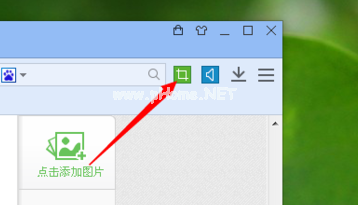
快捷按钮(图3)
也可以搜索一下截图软件,下载安装后即可操作其进行截图
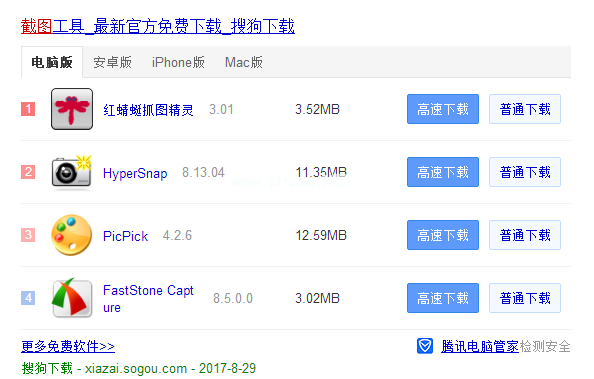
快捷按钮(图4)
以上就是怎么操作电脑截图快捷键的教程了,觉得可以就试试吧。
 有用
26
有用
26


 小白系统
小白系统


 1000
1000 1000
1000 1000
1000 1000
1000 1000
1000 1000
1000 1000
1000 0
0 0
0 0
0猜您喜欢
- 索泰显卡怎么样,小编教你索泰显卡怎么..2018/03/21
- 联想intelvtx处于禁用是什么问题导致..2020/08/13
- 电脑摄像头怎么安装,小编教你怎么安装..2018/05/21
- 教你平板电脑排行榜2019/01/29
- cf改名卡在哪买2020/07/14
- 电脑开机黑屏怎么办的解决方法..2022/10/03
相关推荐
- RTX 3080显卡参数详情介绍2022/03/28
- 告诉你笔记本电脑黑屏怎么解决..2019/03/02
- 如何修复台式电脑蓝屏死机..2022/09/02
- wifi怎么设置不让别人蹭网的步骤教程..2021/11/22
- 台式机或笔记本电脑声卡驱动如何更新..2020/11/02
- 电脑截屏的三种方法详细介绍..2021/03/10

















